Navigácia#
Rovnako ako u väčšiny editorov môžete:
Posúva pohľad vertikálne (kanály) a horizontálne (čas) ťahaním STM.
Približuje a odďaľuje obraz otáčaním kolieska alebo ťahaním Ctrl+STM.
Môžete na to použiť aj posúvače.
Ponuka Zobraziť#
- Bočný panel N
Ukáže alebo skryje oblasť bočného panela.
- Upraviť poslednú operáciu
Zobrazí vyskakovací panel na zmenu vlastností poslednej dokončenej operácie. Pozrite si časť Upraviť poslednú operáciu.
- Kanály
Zobrazí alebo skryje oblasť Kanály (zoznam animovaných názvov vlastností na ľavej strane).
- Vybraná snímka Num.
Posúva a približuje pohľad tak, aby sa zameral na vybrané kľúčové snímky.
- Všetky snímky Home
Posunie a priblíži pohľad tak, aby sa zobrazili všetky kľúčové snímky.
- Rozsah scény/náhľadu snímky
Resetuje horizontálny pohľad na aktuálny rozsah snímok scény, pričom zohľadní rozsah náhľadu, ak je aktívny.
- Prejsť na aktuálnu snímku Num0
Posunie pohľad tak, aby sa prehrávacia hlava nachádzala v strede.
- Viacslovné hľadanie zhody
Umožňuje filtrovať podľa viacerých vyhľadávacích výrazov namiesto jedného (v textovom poli vyhľadávania nad zoznamom kanálov a vo vyskakovacom okne Filtre). Výrazy sú oddelené medzerou, takže môžete napríklad zadať „loc rot“, aby ste našli všetky kanály, ktoré majú v názve „loc“ alebo „rot“. Ak by bola táto možnosť vypnutá, v zozname by sa zobrazovali len kanály obsahujúce text „loc rot“, z ktorých pravdepodobne žiadne nie sú.
- Aktualizácie v reálnom čase
Určuje, či sa majú počas presúvania kľúčových snímok aktualizovať iné zobrazenia (napríklad 3D záber). Ak je zakázané, ostatné pohľady sa aktualizujú až po dokončení presunu.
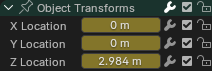
Posúvače.#
- Zobraziť posúvače
Zobrazí posúvač hodnôt vedľa každého kanála. Nastavením takéhoto posúvača sa automaticky vytvorí kľúčová snímka.
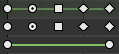
Typy manipulátorov.#
- Zobraziť manipulátor a interpoláciu
Zobrazuje kľúčové snímky použitím tvarov, ktoré predstavujú ich typ Bézierovho manipulátora. Okrem toho, ak kľúčová snímka používa iný ako predvolený typ interpolácie pre segment krivky, ktorý nasleduje za ňou, je to označené zelenou čiarou.
Pozrite si Zobrazenie manipulátorov a interpolácie.
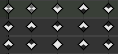
Značky extrémov.#
- Zobraziť extrémy kriviek
Rozpozná klávesy, pri ktorých krivka mení smer, a označí ich zobrazením šípky vnútri ich tvaru. Lokálne maximá (vyvýšeniny) sa zobrazujú ako šípky nahor, zatiaľ čo lokálne minimá (priehlbiny) sa zobrazujú ako šípky nadol.
Kľúčová snímka môže zobrazovať obe šípky, a to vtedy, keď je súčasťou súhrnného riadku, ktorý obsahuje kanál s maximom a kanál s minimom.
- Automatické zlúčenie kľúčových snímok
Automaticky zlúči kľúčové snímky, ktoré po transformácii skončia na tej istej snímke.
- Zobraziť značky
Zobrazí oblasť značiek (ak boli definované nejaké značky). Ak je zakázané, skryje aj ponuku Značky a operátory značiek nie sú v tomto editore k dispozícii.
- Zobraziť sekundy Ctrl+T
Zobrazuje čas v sekundách namiesto snímok.
- Synchronizovať viditeľný rozsah
Synchronizuje horizontálny posun a mierku editora s inými časovými editormi, ktoré majú túto možnosť tiež zapnutú. Takto sa v nich vždy zobrazí rovnaký časový úsek.
- Nastaviť rozsah náhľadu P
Umožňuje ťahaním poľa definovať časový rozsah pre náhľad. Pokiaľ je tento rozsah aktívny, prehrávanie sa obmedzí naň, čo vám umožní opakovane zobraziť úsek animácie bez toho, aby ste ho museli zakaždým ručne pretáčať.
Počiatočnú alebo koncovú snímku môžete zmeniť použitím príslušného tlačidla vo vyskakovacom okne editora časovej osi Prehrávanie. Prípadne môžete jednoducho znovu spustiť funkciu Nastaviť rozsah náhľadu.
- Zmazať rozsah náhľadu Alt+P
Zmaže rozsah ukážky.
- Nastavenie rozsahu náhľadu na Vybrané Ctrl+Alt+P
Aplikuje rozsah náhľadu, ktorý zahŕňa vybrané kľúčové snímky.
- Prepnúť editor grafov Ctrl+Tab
Zmení oblasť editora na Editor grafov.
- Oblasť
Ovládacie prvky oblasti. Ďalšie informácie nájdete v dokumentácii užívateľské rozhranie.
Filtre#
Tieto filtre sú k dispozícii v rozvinovacom tlačidle lievika v záhlaví.
- Zhrnutie
Prepína riadok „Súhrn“ v hornej časti oblasti Kanály. Tento riadok zobrazuje spojenie všetkých kľúčových snímok vo všetkých kanáloch.
- Zobraziť iba vybrané
Zobrazí len kľúčové snímky patriace objektom/kostiam/…, ktoré sú vybrané.
- Zobraziť skryté
Zobrazí kľúčové snímky z objektov/kostí/…, ktoré sú skryté.
- Zobraziť iba chyby
Zobrazí sa len kanály, ktoré majú chyby (napríklad preto, že sa pokúšajú animovať vlastnosť, ktorá na objekte neexistuje).
- Vyhľadať
Filtruje zoznam kanálov podľa hľadaného výrazu (alebo viacerých hľadaných výrazov, ak je povolená funkcia Viacslovné vyhľadávanie).
- Kolekcie filtrovania
Vyberie kolekciu, ak chcete zobraziť len kľúčové snímky z objektov v tejto kolekcii.
- Filtrovať podľa typu
Filtruje krivky podľa typu vlastnosti.
- Triediť blok údajov
Zoradí bloky údajov podľa abecedy, aby sa dali ľahšie nájsť.
Ak sa kvôli tomu zníži rýchlosť prehrávania (mal by to byť problém len pri práci s veľkým množstvom objektov), môžete ju vypnúť.